* Ovaj post je dio iPhone životbilten Savjet dana. Prijavite se. *
U prošlim verzijama iOS-a, diktiranje je bilo ograničeno na tekst, što je značilo da ćete emojije morati umetati ručno. s nadolazeći iOS 16, sada ćete moći koristiti diktat za dodavanje emojija. Ovo je članak za vas ako se pitate: "Kako da diktiram emojije na iPhoneu?"
Zašto će vam se svidjeti ovaj savjet
- Nastavite koristiti diktat bez prestanka s tipkanjem emojija.
- Dodajte emoji samo tako da izgovorite njegovo ime u mikrofon svog iPhonea.
Kako dodati emojije tekstu uz diktat na iPhoneu
Prije nego što počnete koristiti diktat za slanje emojija na svom iPhoneu, imajte na umu da je ova značajka dostupna samo na iPhone uređajima s A12 Bionic čipom i novijim. To uključuje iPhone XS, XR i novije modele. Također, značajka je dostupna samo na sljedećim jezicima: kantonski (Hong Kong), engleski (Australija, Kanada, Indija, UK i SAD), francuski (Francuska), njemački (Njemačka), japanski (Japan), mandarinski kineski (kontinentalna Kina i Tajvan) i španjolski (Meksiko, Španjolska i NAS). Da biste saznali više savjeta o emojijima, prijavite se za naš
Savjet dana bilten.- Otvorite bilo koju aplikaciju koja vam omogućuje pisanje teksta, poput Poruka. Za ove korake koristit ćemo aplikaciju Notes.
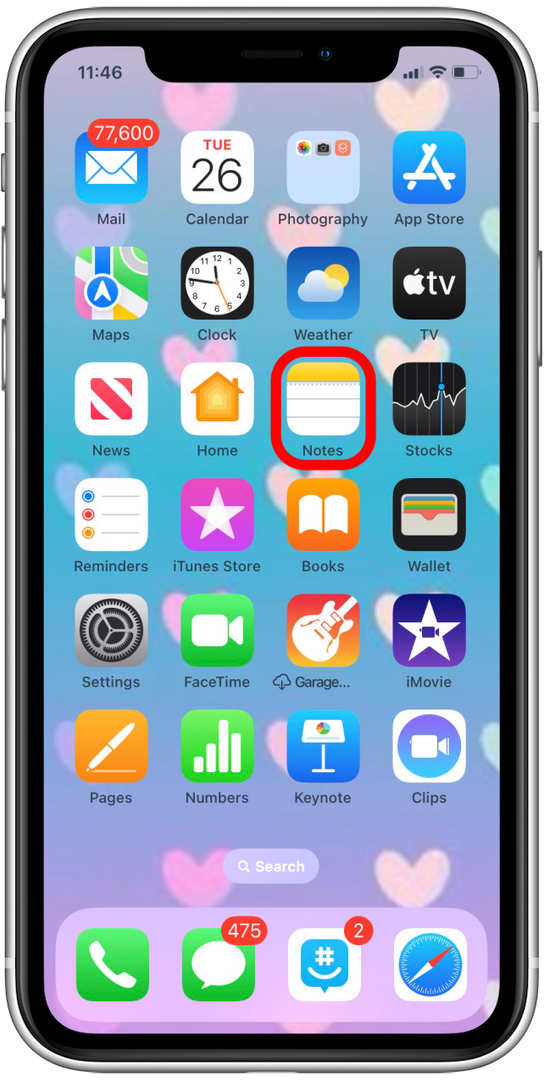
- Otvorite novu ili prethodnu bilješku/poruku.
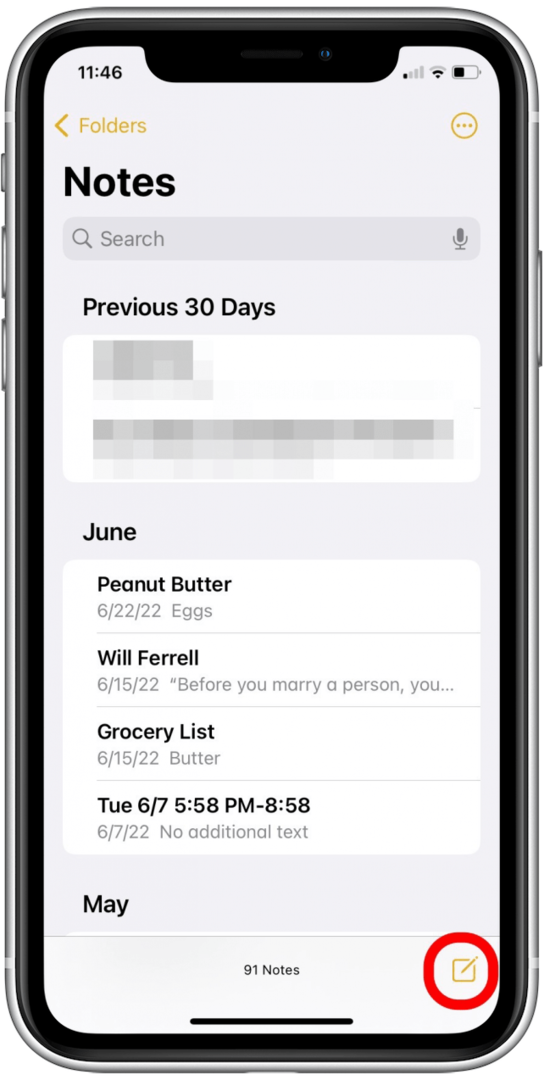
- Dodirnite Ikona za diktiranje.
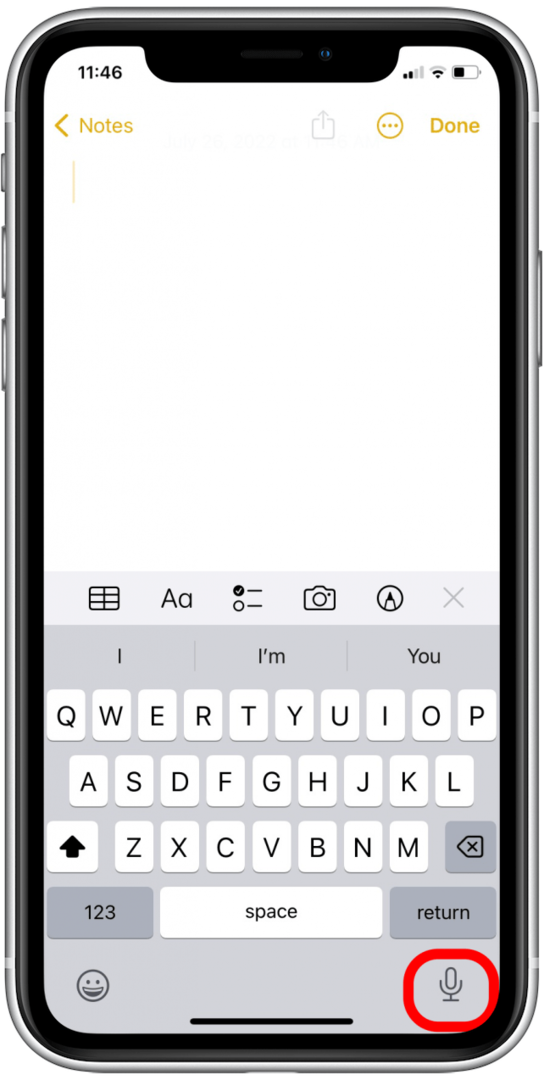
- Izgovorite ime emotikona plus riječ "emoji". Npr., "emoji mačke" ili "emoji sretnog lica". Stručni savjet: Ako ne znate naziv emojija koji želite umetnuti, možete ga potražiti na web mjestu kao što je Emojipedia.
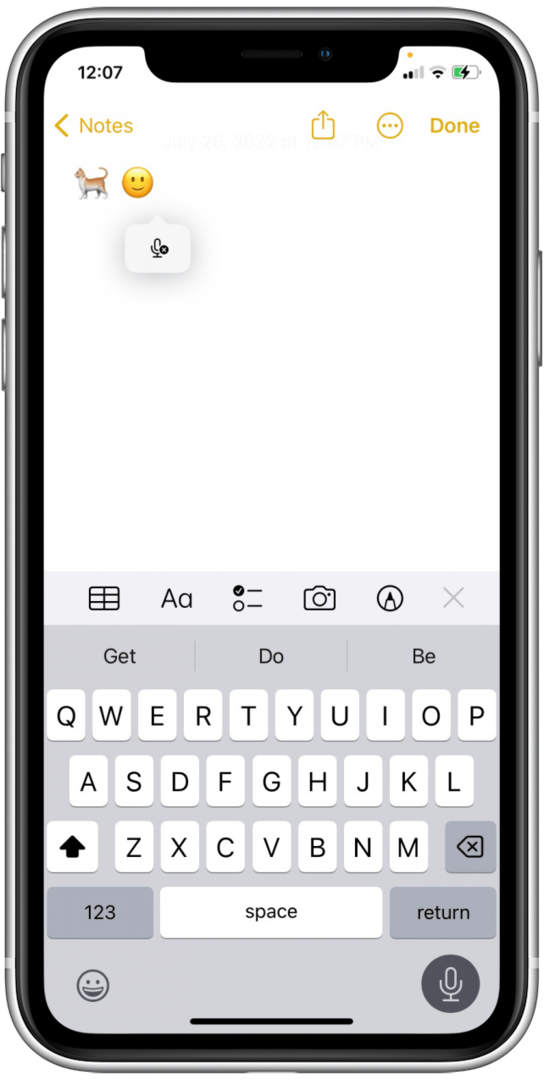
- Dodirnite na Ikona za diktiranje ponovno da biste ga onemogućili.
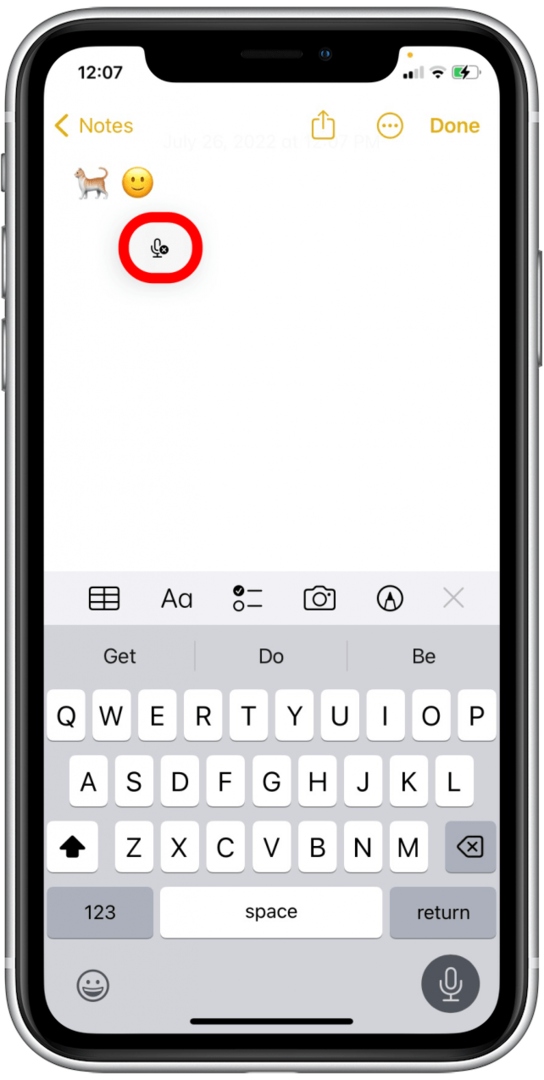
To je sve! Sada možete dodati emojije u bilo koju izdiktiranu poruku bez potrebe za pauziranjem i korištenjem tipkovnice. Sretna emocija!